Che cos'è Shopify e come funziona per i venditori? (2021)
Pubblicato: 2021-04-20Sommario
- Cos'è Shopify? E perché scegliere Shopify
- Chi dovrebbe usare Shopify?
- Nuovi proprietari di siti web
- Marchi di piccole e medie dimensioni
- Marchi a livello aziendale
- Shopify rispetto ad altre piattaforme
- Shopify vs BigCommerce
- Shopify vs Magento
- Shopify vs WooCommerce
- Shopify vs SquareSpace
- Shopify vs Wix
- Come avviare il tuo negozio Shopify (11 rapidi passaggi)
- 1. Costruisci il tuo piano
- 2. Configura il tuo account Shopify
- 3. Immettere un nome di dominio
- 4. Aggiungere i tuoi prodotti
- 5. Scegli il tuo tema Shopify
- 6. Installazione di canali di vendita rilevanti
- 7. Aggiunta di app che migliorano la funzionalità del tuo negozio
- 8. Imposta la spedizione
- 9. Configura le impostazioni di pagamento
- 10. Imposta le tasse
- 11. Politiche del negozio
- Quanto costa Shopify?
- Shopify Lite
- Shopify di base
- Shopify Standard
- Shopify avanzato
- Shopify Plus
- Cosa posso vendere su Shopify?
- Conclusione
Cos'è Shopify? E perché scegliere Shopify
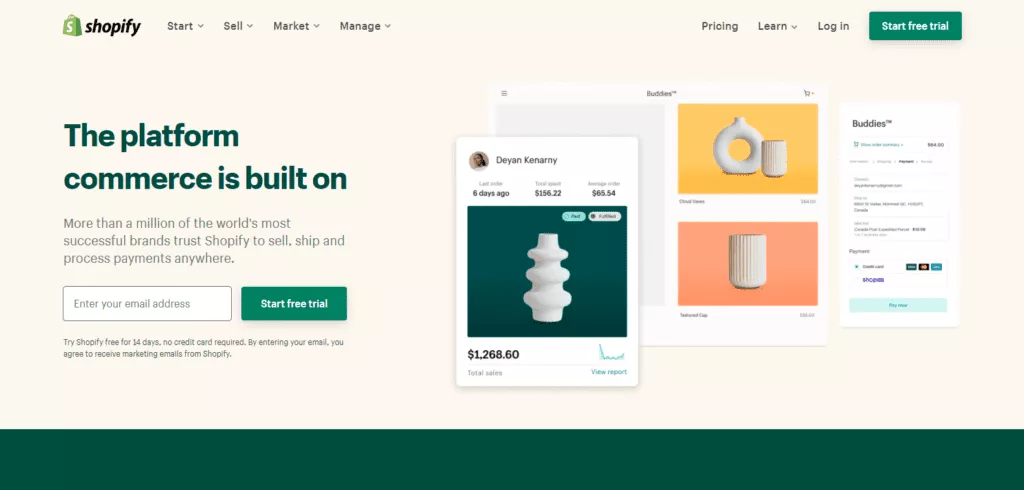
Shopify è una piattaforma di e-commerce basata su cloud che sia i marchi giganti che i nuovi imprenditori utilizzano per creare vetrine online.
Shopify ha una vasta base di clienti e con il tempo la piattaforma è diventata estremamente adattabile a diversi tipi di utenti. Bastano pochi minuti per allestire un negozio e personalizzarlo a proprio piacimento.
Sono disponibili centinaia di estensioni per trasformare il tuo negozio in un'operazione di e-commerce aziendale multinazionale e multilingue.
Per soddisfare queste diverse esigenze, Shopify offre tre livelli di abbonamento che vanno da $ 29 al mese a $ 299 al mese. Ne discuteremo ulteriormente in una sezione successiva.
Chi dovrebbe usare Shopify?
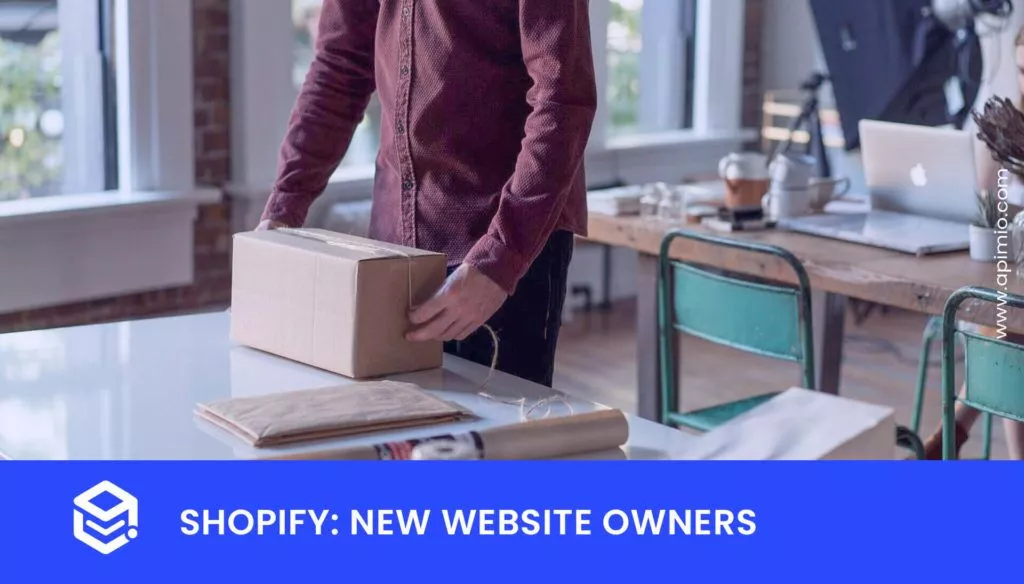
Nuovi proprietari di siti web
Se stai cercando di creare un nuovo sito Web o hai appena aperto un negozio online, cosa fa Shopify?
La piattaforma di e-commerce offre una gamma di temi tra cui scegliere per il tuo negozio. Non sono necessarie competenze tecniche, in particolare, per sviluppare un sito Web e averlo installato e funzionante.
In pochi minuti, puoi creare il tuo catalogo prodotti e pagine Web personalizzate per la migliore esperienza del cliente.
Marchi di piccole e medie dimensioni

L'interfaccia intuitiva di Shopify consente alle persone meno esperte di tecnologia di creare e gestire negozi online di successo.
Supporta le aziende che hanno appena iniziato o sono già affermate e hanno operazioni di piccole e medie dimensioni.
C'è un App Store integrato all'interno della piattaforma di Shopify noto come Shopify App Store. Offre integrazioni multiple che aiutano a creare un negozio online completamente funzionale che offre un'esperienza cliente unica.
Ha funzionalità SEO e altri strumenti di marketing, fornendo una solida base di marketing per i marchi che cercano di farsi un nome nel mercato.
Marchi a livello aziendale

Aziende come Tesla e Nestlé utilizzano Shopify per gestire le proprie funzioni di e-commerce.
Tuttavia, per le aziende con operazioni così grandi, i siti Web Shopify Plus sono più praticabili. I siti Web Shopify Plus offrono un'API aperta e dispongono di opzioni più personalizzabili e di automazione per i marchi.
Il piano include anche funzionalità di vendita multicanale e multicanale avanzate.
Shopify rispetto ad altre piattaforme
Shopify vs BigCommerce
BigCommerce è più adatto per le aziende con grandi operazioni.
La piattaforma è pensata per le grandi imprese che offrono un'ampia gamma di prodotti o per le startup in cerca di espansione immediata. Questa piattaforma, tuttavia, non è facile da usare come un sito Web Shopify.
Sebbene tu possa utilizzare modelli personalizzabili per migliorare la funzionalità del tuo negozio senza avere particolari conoscenze di codifica, gli utenti devono possedere una certa conoscenza del web design per utilizzare in modo efficiente le funzionalità avanzate della piattaforma.
Shopify vs Magento
Magento è una soluzione open source, con opzioni sia self-hosted che cloud-hosted, ed è più adatta per i marchi che hanno team IT e di sviluppo a portata di mano.
Magento ti consente di mantenere il controllo al 100% della tua attività di e-commerce, a differenza di Shopify dove puoi personalizzare solo alcuni aspetti dei tuoi siti Web o vetrine.
Avere il pieno controllo della piattaforma Magento significa aggiornamenti regolari dei bug che devono essere eseguiti dal tuo stesso team e richiedono integrazioni dell'intero sito.
Shopify vs WooCommerce
WooCommerce non è la tipica piattaforma di eCommerce standalone.
È un plug-in gratuito che può trasformare il tuo sito Web WordPress in un negozio di eCommerce online completamente funzionale. Poiché in realtà è un plug-in, non è paragonabile ai siti Web di Shopify.
WooCommerce è più applicabile a coloro che hanno già un sito web. Questo potrebbe essere un problema se non disponi di un sito Web o utile se desideri semplicemente integrare un plug-in per accelerare il traffico e le vendite.
Shopify vs SquareSpace
Squarespace è la piattaforma ideale da utilizzare quando stai cercando un sito Web elegante e semplice.
Tuttavia, offre opzioni personalizzabili limitate per il tuo negozio. Tuttavia, quando si tratta di arricchire davvero il tuo negozio con funzionalità aggiuntive, l'app store di Shopify viene in soccorso.
Shopify vs Wix
Wix è stato a lungo pubblicizzato come adatto ai principianti e mirato a quei negozi online che sono piccoli o hanno meno di 100 prodotti.
Shopify, d'altra parte, è più mirato alle aziende che possono iniziare in piccolo ma stanno cercando di espandersi e crescere rapidamente.
Wix ottiene sicuramente punti nella presentazione dei prodotti e ha funzionalità per estendere il tuo marchio oltre il tuo negozio reale, sotto forma di un sito Web, un blog o campagne di email marketing.
Se stai avviando un negozio Shopify o stai cercando di espandere il tuo negozio online su più piattaforme, prova un Shopify PIM! Aiuta i piccoli proprietari di eCommerce a gestire i prodotti automaticamente in soli tre passaggi, dandoti più tempo da dedicare al marketing.
Come avviare il tuo negozio Shopify (11 rapidi passaggi )
1. Costruisci il tuo piano
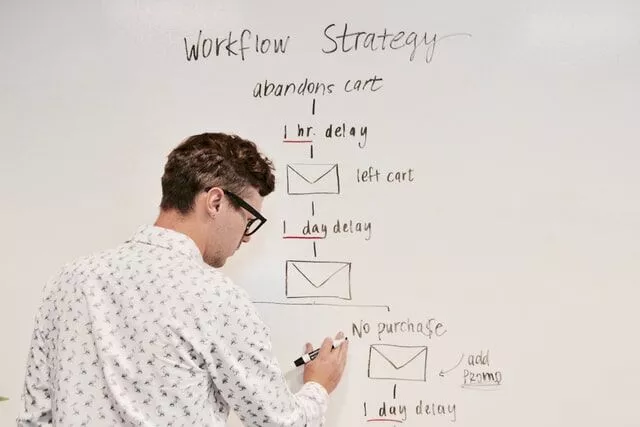
Non ci sono affari al mondo in cui puoi lanciarti senza un piano in mente. Un sito Web Shopify non fa eccezione. Prima di registrarti, ci sono diverse domande da porsi riguardo al tuo negozio.
Ecco alcuni esempi di domande che dovresti porti:
- Qual è la tua strategia di marketing?
- Come voglio mostrare i miei prodotti agli acquirenti?
- Chi è il mio pubblico di destinazione?
- Come accetterò i pagamenti?
- Come gestirò la spedizione?
- Venderò a livello internazionale?
Il tuo negozio Shopify diventerà la base su cui si baserà la tua strategia di branding e marketing e il modo in cui vendi prodotti ai clienti. Quindi è importante pensare a tutta la tua strategia aziendale prima di progettare e sviluppare il tuo sito web.
2. Configura il tuo account Shopify
Per iniziare il tuo viaggio Shopify, devi (ovviamente) creare un account. La parte migliore è che ottieni una prova gratuita di 14 giorni e non è necessario inserire i dettagli della carta di credito per questo.
Questo periodo ti dà abbastanza tempo per navigare attraverso la piattaforma, abituarti ad essa e vedere se è adatto a te.
Quando inizi con la prova gratuita di 14 giorni, ti verrà richiesto di inserire il tuo indirizzo e-mail e password e creare un nome per il negozio.
Il nome del negozio qui è molto importante in quanto sarà il nome che i clienti utilizzeranno per trovare il tuo negozio. Farà anche parte del tuo URL come "my-store.myshopify.com".
Una volta che Shopify ha creato il tuo account, ti verranno chieste altre informazioni preliminari, inclusi nome, indirizzo commerciale, numero di telefono, cosa stai vendendo e entrate della tua attività (se applicabile).
Puoi anche aggiungere informazioni di fatturazione, impostare una valuta del negozio e aggiungere un nome di dominio personalizzato. Dopo tutto questo, verrai guidato al pannello di controllo Shopify attraverso il quale potrai iniziare il processo di configurazione del tuo negozio.
Alla scadenza della tua prova gratuita di 14 giorni, il tuo account verrà automaticamente disabilitato e, per riattivarlo, dovrai selezionare un piano a pagamento.
3. Immettere un nome di dominio
Un dominio è un URL che si collega al tuo sito web, ad esempio acde.com. I clienti lo digiteranno quando cercheranno il tuo negozio online.
Shopify ti fornisce un nome di dominio principale che gli utenti vedono nella scheda URL quando navigano nel tuo sito web.
Come impostazione predefinita, il tuo dominio principale è scritto come my-store.myshopify.com, ma puoi acquistare un dominio personalizzato diverso o collegare un dominio personalizzato che già possiedi.
Puoi avere un solo dominio principale; puoi scegliere il tuo dominio principale o un sottodominio come dominio principale del tuo negozio Shopify. Se prevedi di acquistare un nuovo dominio, puoi sempre andare su Bluehost o GoDaddy .
Se hai un nome aziendale univoco, puoi sempre sceglierlo come nome di dominio, ma a volte la tua scelta del nome di dominio potrebbe non essere disponibile poiché qualcun altro potrebbe già utilizzarlo.
4. Aggiungere i tuoi prodotti
Per iniziare ad aggiungere prodotti alla tua pagina Shopify, puoi accedere alla Pagina dei prodotti sul pannello di controllo Shopify.
Ora, se hai già tutti i tuoi prodotti elencati in un file CSV o stai migrando prodotti da una piattaforma diversa, come un software PIM o un marketplace, puoi utilizzare l'opzione di caricamento collettivo di Shopify.
Se devi aggiungere prodotti manualmente, ci sono diversi modi in cui puoi organizzarli e scegliere come presentarli ai tuoi clienti. Shopify chiederà vari campi quando inserisci i tuoi prodotti.
Ciò include il titolo del prodotto, la descrizione, il prezzo, le immagini, il codice SKU, le informazioni sulla spedizione e qualsiasi variante del prodotto.
Il titolo, la descrizione e le immagini del prodotto possono avere un enorme impatto sul successo del tuo negozio e sul posizionamento SEO, quindi assicurati di ottimizzarli.
Dopo aver creato i cataloghi dei prodotti, Shopify ti consente di raggrupparli in diverse collezioni per consentire ai clienti di trovarli, ad esempio articoli in saldo, prodotti stagionali, ecc.
5. Scegli il tuo tema Shopify
Il tuo tema Shopify è ciò che i tuoi clienti vedranno quando verranno nel tuo negozio. La scelta di un tema estetico e altamente funzionale è importante per coinvolgere i clienti sul tuo sito e fornire un'immagine professionale.

Per selezionare un tema per il tuo negozio Shopify, vai su "Personalizza tema" dalla scheda "Home" per visualizzare le opzioni del tema. In questa pagina avrai una varietà di opzioni tra cui scegliere che personalizzeranno l'aspetto del tuo Shopify Store.
I temi Shopify sono design di negozi predefiniti che puoi utilizzare per presentare i tuoi prodotti senza dover assumere un designer o uno sviluppatore per creare una bellissima vetrina online per la tua attività.
Inizialmente, il tuo negozio utilizza il tema Shopify predefinito "Debutto". È gratuito e sembra abbastanza buono. Se, come molti rivenditori online, desideri qualcosa con un aspetto più unico o opzioni diverse, puoi fare clic su "Esplora temi gratuiti" per vedere una varietà di altri temi (e le loro varianti) tra cui puoi scegliere.
Puoi anche acquistare temi dal negozio Shopify o utilizzare un sito come ThemeForest per vedere centinaia di potenziali opzioni.
L'unico vero vantaggio di scegliere un tema da Shopify Theme Store è che puoi aggiungere e personalizzare istantaneamente il tuo nuovo tema. Se scegli un tema da un sito esterno, dovrai scaricare il tema e quindi fare clic su "Carica tema" per aggiungere il tuo nuovo tema.
Dopo aver deciso un tema, dovrai fare clic su "Azioni > Pubblica" per attivarlo. Tuttavia, c'è ancora molta personalizzazione necessaria una volta scelto un tema.
6. Installazione di canali di vendita rilevanti
Uno dei vantaggi dell'utilizzo di Shopify per la tua attività è che il tuo negozio online è solo uno dei tanti canali di vendita che puoi utilizzare per vendere i tuoi prodotti.
Puoi collegare i tuoi prodotti a canali di vendita aggiuntivi per incontrare i tuoi clienti ovunque si trovino, tenendo traccia dei tuoi prodotti, dell'inventario e dei rapporti nello stesso account Shopify in modo da sapere sempre cosa sta succedendo nella tua attività.
Anche se non devi collegarli tutti subito, è bene averli in mente quando sei pronto per esplorare nuovi modi per presentare i tuoi prodotti agli acquirenti giusti.
7. Aggiunta di app che migliorano la funzionalità del tuo negozio
Mentre le opzioni di base di Shopify sono sufficienti per avere un negozio attivo e funzionante, c'è la possibilità che tu debba aggiungere alcune funzionalità aggiuntive per aiutare a dare al tuo negozio quella spinta e bloccare le vendite.
In questa situazione, puoi assumere uno sviluppatore per creare una soluzione personalizzata o controllare l'App Store di Shopify. L'App Store di Shopify offre centinaia di app che puoi aggiungere al tuo negozio.
Ad esempio, quando aggiungi i tuoi prodotti, potresti prendere in considerazione uno strumento che ti permetta di ottimizzare le descrizioni dei tuoi prodotti e condividerle con i tuoi partner di canale.
Un software PIM aiuta a semplificare i feed dei prodotti su Shopify. Per questa funzione, Apimio PIM è disponibile sullo Store Shopify e include una prova gratuita di 14 giorni.
Se desideri inviare promemoria ai tuoi clienti quando abbandonano i carrelli, puoi utilizzare Pushowls . Invia notifiche e-mail automatiche a chiunque visiti il tuo negozio Shopify e abbandoni i propri carrelli.
Gli abbandoni del carrello sono comuni nell'eCommerce e possono danneggiare le vendite e le conversioni. Leggi la nostra guida su come ridurre il CAR del tuo negozio.
Ci saranno sempre clienti che vorranno restituire i loro prodotti. In effetti, avere una politica di restituzione e rimborso sul tuo negozio Shopify creerà fiducia per il tuo marchio tra i clienti.
Puoi utilizzare l'app Return Magic su Shopify per impostare i tuoi resi.
Ti consiglierei di controllare sempre l'App Store di Shopify prima di assumere uno sviluppatore poiché c'è una buona possibilità che troverai esattamente quello che stai cercando.
Sarà più conveniente e conveniente per te acquistare quelle app. Puoi anche leggere le recensioni prima di aggiungere un'app al tuo negozio. Alcuni sviluppatori ti addebitano una tariffa mensile per utilizzare la loro app, mentre altri ti addebitano solo una tariffa una tantum.
Tenendo questo a mente, pensa a tutte le funzionalità che desideri aggiungere al tuo negozio e a come aggiungeranno valore al tuo sito e all'esperienza del cliente, quindi trova le app giuste per le funzioni.
8. Imposta la spedizione
Le spese di spedizione possono diventare un mal di testa. Credici su questo.
Quindi è assolutamente fondamentale che tu li abbia capiti prima di prendere il tuo primo ordine. Determina in anticipo la tua tariffa e metodo di spedizione: vuoi addebitare una tariffa forfettaria? Avrai una tariffa variabile a seconda delle dimensioni del pacco?
Vuoi offrire la spedizione gratuita? Crea una lista e pesa i costi. La spedizione gratuita dipende in gran parte dal prezzo di vendita al dettaglio.
Una volta calcolato il prezzo, devi vedere il peso dei prodotti che stai vendendo e il tipo di imballaggio che utilizzerai per questi. Successivamente, devi determinare in quali regioni e paesi spedirai.
Tutte queste informazioni verranno utilizzate per calcolare le tariffe di spedizione che varieranno a seconda del partner di spedizione con cui si stipula un contratto. Puoi scegliere di utilizzare un corriere di terze parti come FedEx, UPS o USPS, un servizio di evasione ordini o dropshipping, oppure evadere gli ordini manualmente.
I membri di Shopify possono anche utilizzare Shopify Shipping, una suite di spedizione integrata che offre ai venditori l'accesso alle tariffe calcolate tramite società di spedizione tra cui USPS, UPS e DHL e la possibilità di stampare etichette di spedizione.
9. Configura le impostazioni di pagamento
Qualsiasi negozio online avrà successo solo se offre al cliente la sua forma di pagamento preferita: PayPal, Stripe, Apple Pay, Google Wallet, Amazon Pay, Bitcoin, dovrebbe includere tutti.
Per accettare pagamenti con carta di credito sul tuo negozio Shopify, puoi utilizzare Shopify Payments o un fornitore di servizi di pagamento di terze parti, come Stripe. Tieni presente che Shopify addebita un costo aggiuntivo per utilizzare un fornitore di terze parti con il suo sistema.
Puoi anche consentire ai clienti di pagare senza inserire i dati della loro carta di credito abilitando i pagamenti tramite PayPal, Apple Pay, Google Wallet o Amazon Pay.
Shopify offre anche la possibilità di accettare criptovalute come pagamento, che, tra l'altro, è una forma di pagamento che ci aspettiamo di prendere d'assalto l'e-commerce quest'anno.
Puoi gestire i tuoi metodi di pagamento dalla sezione dei fornitori di servizi di pagamento del pannello di controllo Shopify.
10. Imposta le tasse
Come commerciante, dovrai addebitare l'imposta sulle vendite e pagarle al governo, Shopify aiuta a gestire l'imposta di base sulle vendite.
Puoi anche configurare le tue aliquote fiscali in base al paese in cui vendi.
Shopify si rivolge anche a leggi fiscali uniche che puoi impostare in base alle tue esigenze e requisiti.
11. Politiche del negozio
Uno degli ultimi passaggi logistici che devi intraprendere prima di aprire il tuo negozio è impostare le politiche del tuo negozio.
Ciò include la politica di restituzione e rimborso, la privacy del cliente, i termini di servizio, nonché le informazioni legali e le politiche di spedizione. Tutte queste politiche verranno automaticamente collegate nel piè di pagina delle tue pagine di pagamento.
Quanto costa Shopify?
Shopify Lite
Shopify Lite è il piano più economico di Shopify a $ 9 al mese.
Tuttavia, con questo piano, non puoi effettivamente creare un negozio online. Il piano ti consente di vendere tramite un sito Web esistente o una pagina Facebook tramite un pulsante di acquisto o con un plug-in di Facebook.
Quando ti iscrivi a Shopify Lite, puoi caricare il tuo catalogo su un sito Web Shopify e quindi integrarlo con la tua piattaforma di terze parti. Tutti i clienti Shopify riceveranno un lettore di carte mobile gratuito quando si iscriveranno per elaborare le transazioni di persona.
Tieni presente che Shopify addebita una commissione del 2,7% per ogni transazione con carta di credito di persona.
Shopify di base
Il piano Basic Shopify costa $ 29 al mese e fornisce tutte le nozioni di base necessarie per avviare un'attività online.
I vantaggi includono la possibilità di caricare una quantità illimitata di prodotti, aggiungere fino a due account personale e utilizzare Shopify Shipping.
Con un sito Web Shopify di base, è prevista una commissione del 2,9% + $ 0,30 su tutti gli acquisti con carta di credito online e una commissione del 2,7% sugli acquisti con carta di credito di persona. Shopify ti addebiterà anche una commissione aggiuntiva del 2% se utilizzi un fornitore di servizi di pagamento diverso da Shopify Payments.
Shopify Standard
Il piano Shopify standard è per le aziende più grandi che desiderano vendere anche nei negozi fisici.
A $ 79 al mese, gli utenti riceveranno tutti i vantaggi del sito Web Shopify di base più cinque account per il personale, la possibilità di accettare buoni regalo e rapporti professionali sulle prestazioni della propria attività.
Gli utenti riceveranno anche hardware POS, inclusi scanner di codici a barre, stampanti per ricevute, cassetti per contanti e stampanti per etichette di spedizione, oltre a PIN illimitati del personale POS e la possibilità di integrarsi con app POS di terze parti.
Le tariffe delle carte di credito sono del 2,6% + $ 0,30 per le transazioni online e del 2,5% per le transazioni di persona. È prevista una commissione dell'1% per l'utilizzo di un fornitore di servizi di pagamento diverso da Shopify Payments.
Shopify avanzato
A $ 299 al mese, Advanced Shopify è progettato per le aziende con elevati volumi di transazioni e rapida crescita.
Riceverai tutti i vantaggi di cui sopra, oltre a conti per il personale per un massimo di 15 dipendenti, rapporti sulle vendite più avanzati e la possibilità di mostrare ai clienti le tariffe di spedizione calcolate da terze parti al momento del pagamento.
Ci sono anche commissioni per le carte di credito più basse. Gli acquisti online costeranno il 2,4% + $ 0,30 mentre gli acquisti di persona costeranno il 2,4%. È prevista una commissione dello 0,5% per l'utilizzo di un fornitore di servizi di pagamento diverso da Shopify Payments.
Shopify Plus
Shopify Plus è progettato per i commercianti ad alto volume. Gli utenti riceveranno assistenza personalizzata e una soluzione di e-commerce completamente personalizzabile. Il prezzo è basato su preventivo e varia a seconda delle esigenze della tua azienda.
Cosa posso vendere su Shopify?
Puoi vendere prodotti fisici, prodotti drop-ship, prodotti digitali o servizi nel tuo negozio Shopify.
Finché non ci sono implicazioni legali o restrizioni o il prodotto o servizio che stai vendendo (come liquori, armi o medicine), Shopify lo consentirà.
C'è una sezione sul sito Web Shopify chiamata "Ecommerce per settore", in cui puoi trovare soluzioni uniche per una varietà di diversi tipi di prodotti, inclusi oggetti d'antiquariato, elettronica, fumetti, parti di automobili, abbonamenti a riviste, musica e matrimoni vestiti.
Conclusione
Bene, questo è tutto! Ora sei ben attrezzato per avviare e gestire il tuo sito Web Shopify.
Tuttavia, creare un negozio di bell'aspetto e ben funzionante è solo l'inizio. Per ottenere il massimo dal tuo sito, devi ottimizzarlo per varie funzioni, come marketing, SEO, vendite e conversioni.
Ma non preoccuparti, abbiamo molte guide su come puoi farlo. Ti abbiamo preso!
8 modi brillanti per assicurarsi che le immagini dei tuoi prodotti e-commerce si distinguano (Guida rapida).
7 passaggi per creare descrizioni di prodotti efficaci che vendono.
